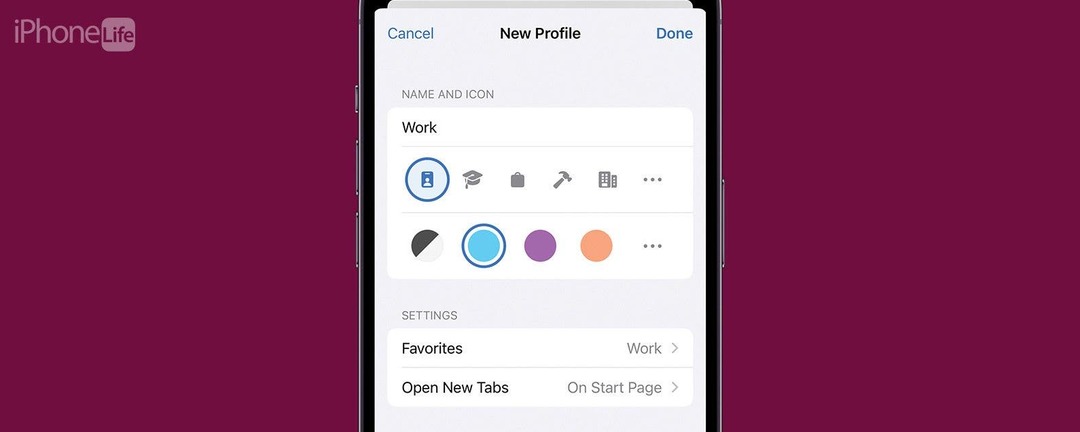
* Ez a bejegyzés része iPhone életA nap tippje hírlevele. Regisztrálj. *
Mostantól különböző profilokat hozhat létre a Safari számára, lehetővé téve a lapok és a könyvjelzők elkülönítését a munkához, az iskolához, a magánélethez és egyebekhez. Az iOS legújabb verziója lehetővé teszi több profil használatát, amelyek mindegyike saját beállításokkal és böngészési adatokkal rendelkezik. Különböző Safari böngészési élményekben lehet része, minden igényének megfelelően. Olvasson tovább, hogy megtudja, hogyan működik ez az új funkció!
Miért fog tetszeni ez a tipp:
- Különítse el a böngészési munkameneteket tartózkodási helye vagy napszaka alapján.
- Maradjon összpontosítva, ha iskolába tanul, vagy könnyen eltereli a figyelmét a munkahelyén.
Safari profilok beállítása iPhone-on
Rendszerkövetelmények:
Ez a tipp iOS 17 vagy újabb rendszert futtató iPhone készülékeken működik. Az iOS 17 az jelenleg béta állapotban van és várhatóan 2023 szeptemberében lesz nyilvánosan elérhető. Amikor az iOS 17 nyilvánosan megjelenik, megtudhatja, hogyan kell frissítse az operációs rendszert.
A Safari profilok hasonlóak a Fókusz módok abban, hogy minden profilnak megvan a maga egyedi böngészési munkamenete, így például külön profilokat hozhat létre a munkahelyi és otthoni böngészéshez. Ha a legtöbbet szeretné kihozni ebből és a többi funkcióból, mindenképpen tegye meg iratkozzon fel ingyenes Tippünkre hírlevél! Ezzel a funkcióval munkaprofilt hoztam létre magamnak. Mivel sok képernyőképet kell készítenem az ehhez hasonló cikkekhez, a munkaprofil azt jelenti, hogy képernyőképeket készíthetek a Safariban anélkül, hogy meg kellene jelennem az összes megnyitott lapomat. Így kezdheti el a Safari-profilokat:

Fedezze fel iPhone rejtett funkcióit
Naponta kap egy tippet (képernyőképekkel és egyértelmű utasításokkal), így napi egy perc alatt sajátíthatja el iPhone-ját.
- Nyissa meg a Beállítások alkalmazás, és megtalálni Szafari.
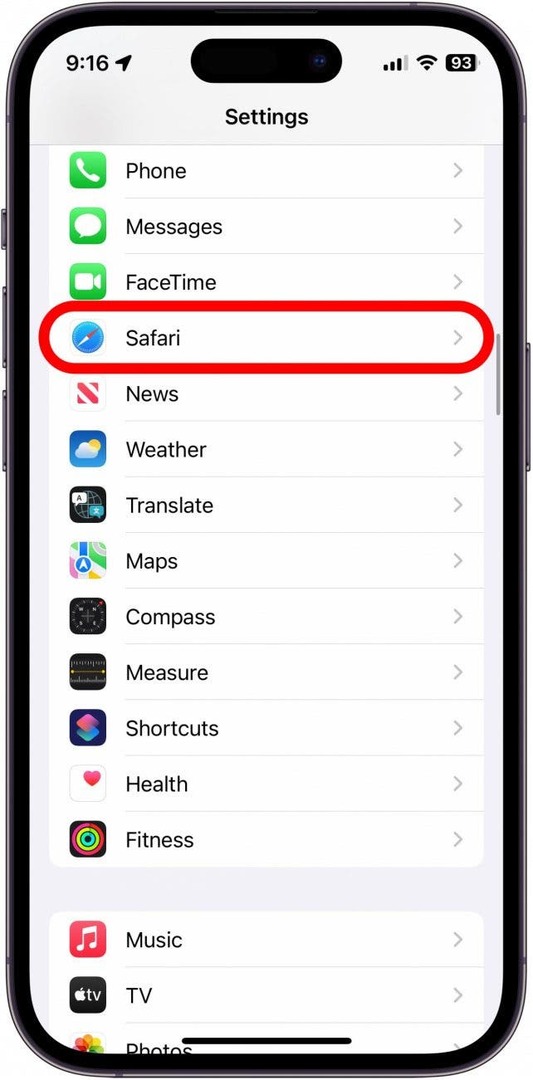
- Görgessen le, és a Profilok alatt érintse meg a lehetőséget Új profil.
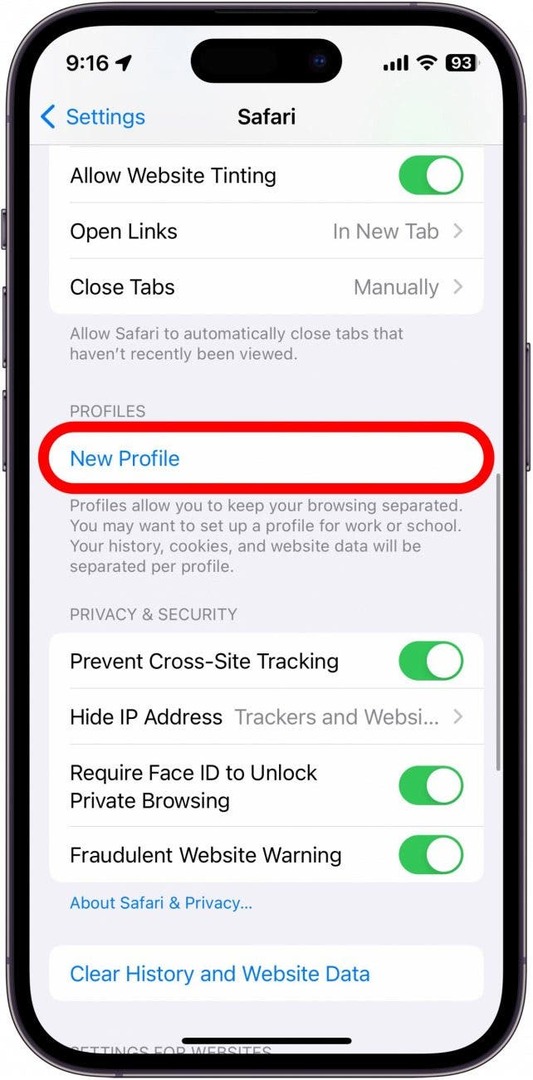
- Adjon nevet a profiljának, majd válasszon egy ikont és színsémát a profiljához. Ha nem talál egyet a választékból, amelyik tetszik, a hárompontos menük megérintésével az ikonok és színek szélesebb választékát találhatja meg.
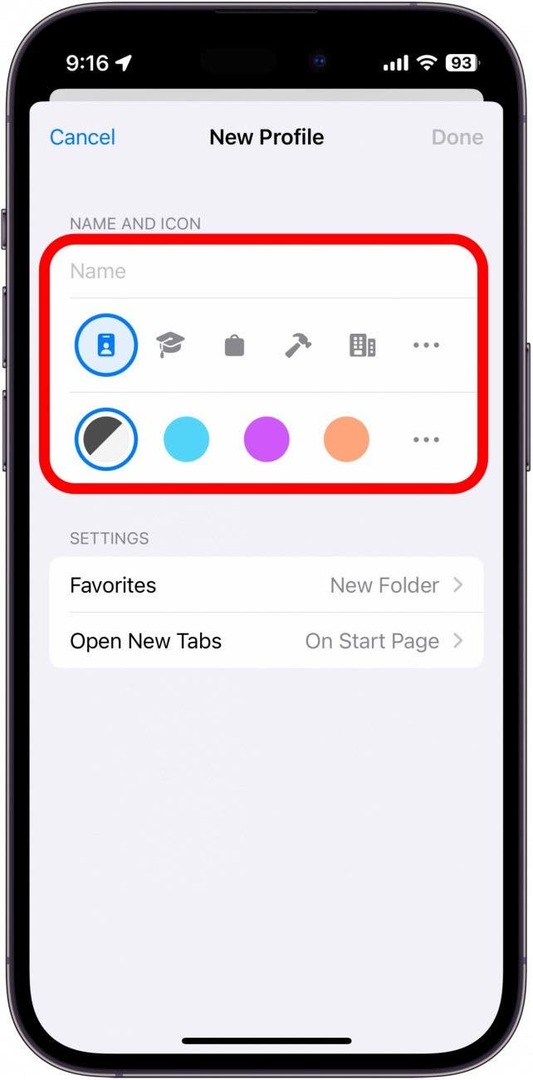
- Azt is beállíthatja, hogy hova legyenek mentve a profilhoz tartozó könyvjelzők, és hol nyíljanak meg az új lapok.
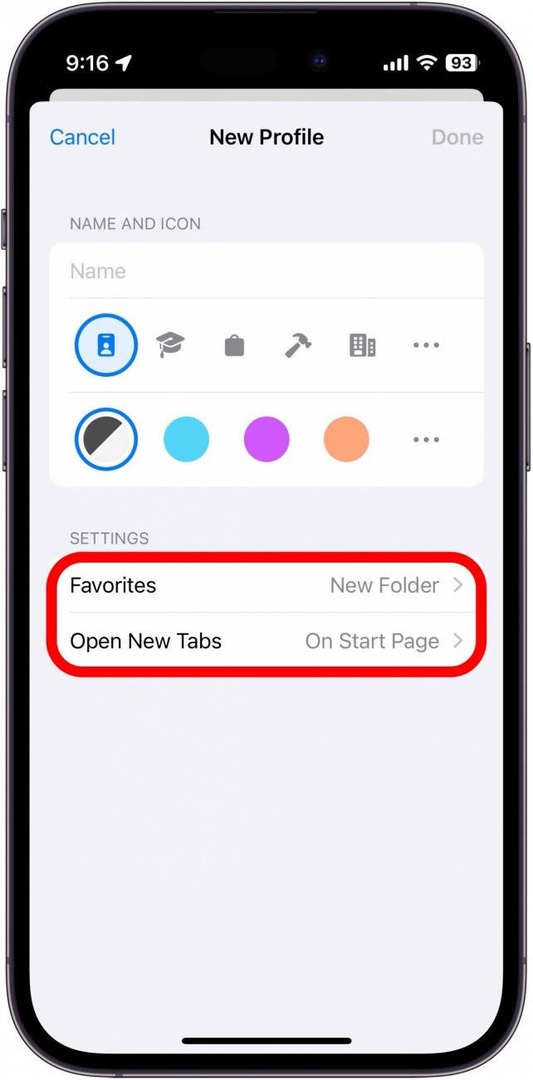
- Koppintson a Kész.
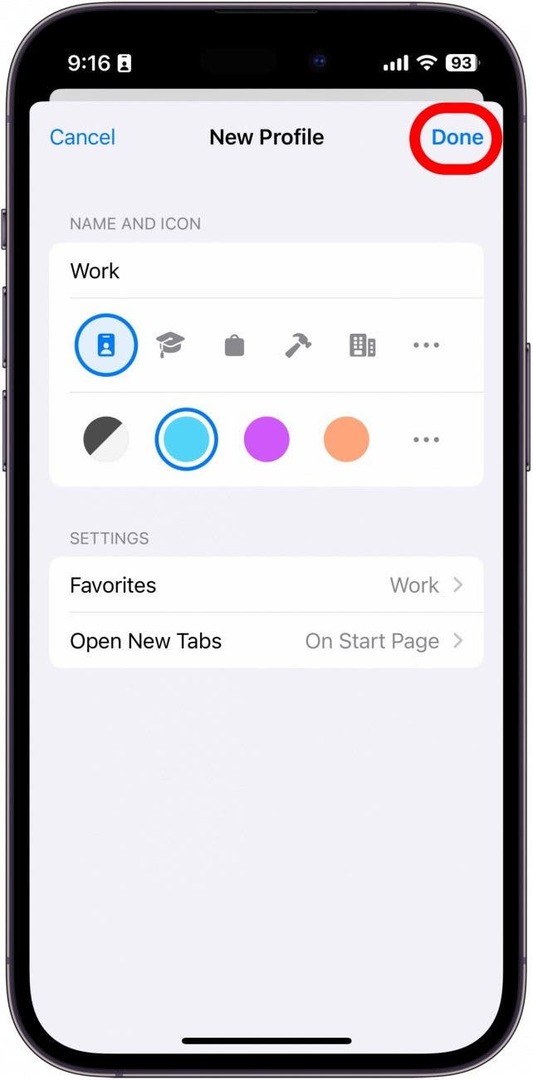
- Koppintson új profiljára a további testreszabáshoz.
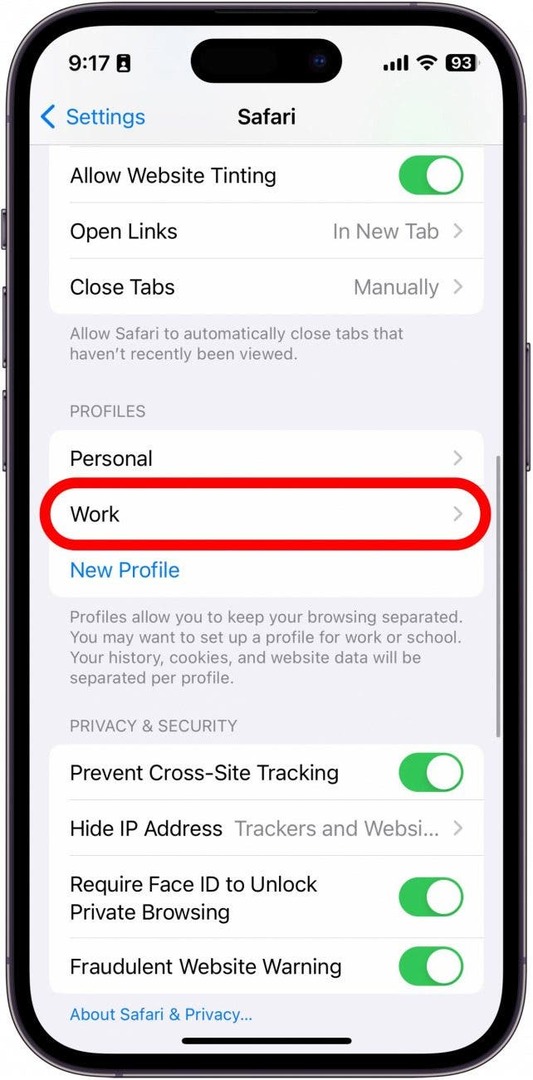
- Bármelyik beállítást módosíthatja a 3. és 4. lépésben, valamint kezelheti a profil aktív állapotában használt bővítményeket.

- Erről a képernyőről törölheti is a profilt.
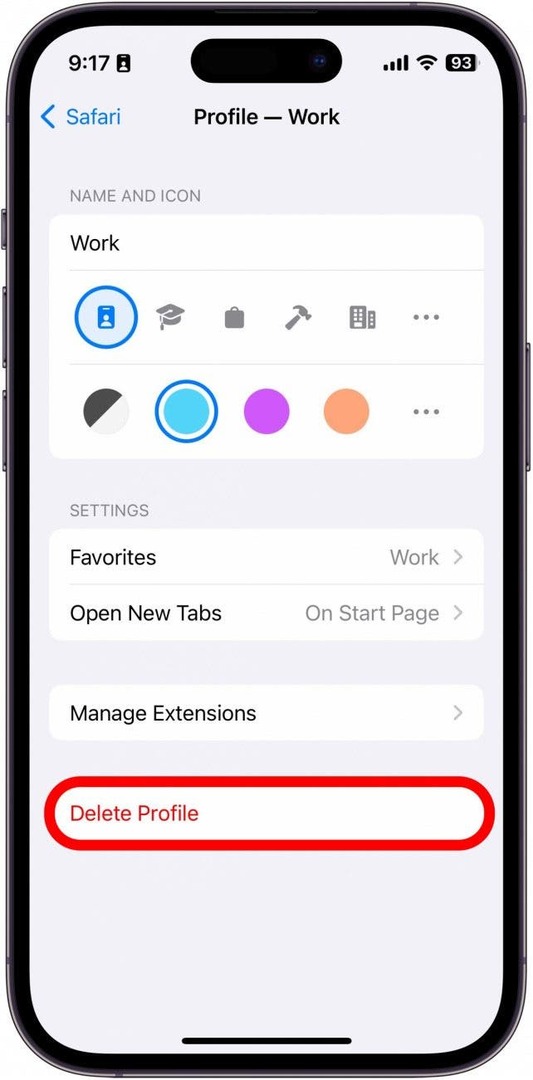
- Amikor legközelebb megnyitja a Safarit, az aktuális böngészési munkamenet az Ön személyes profilja lesz. Érintse meg a Lapok gomb az aktuálisan megnyitott lapok megtekintéséhez.
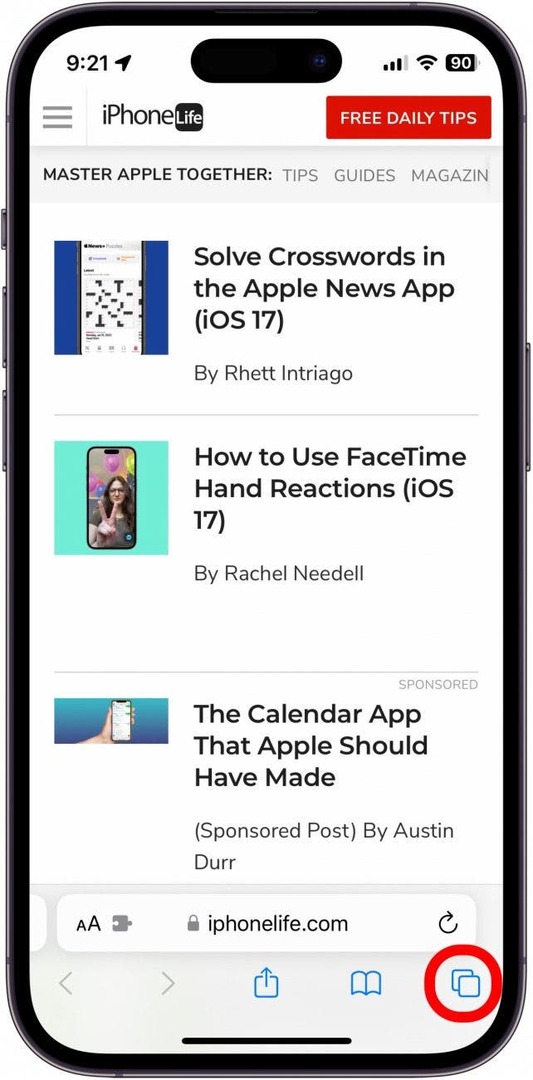
- Érintse meg a profil ikonra úgy néz ki, mint egy személy a képernyő alján.
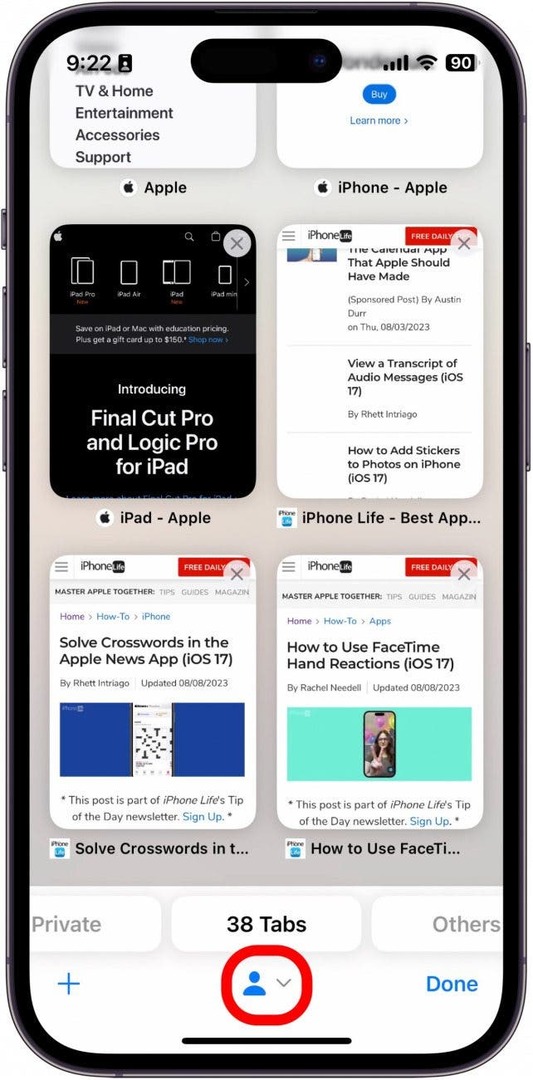
- Koppintson a Profil.
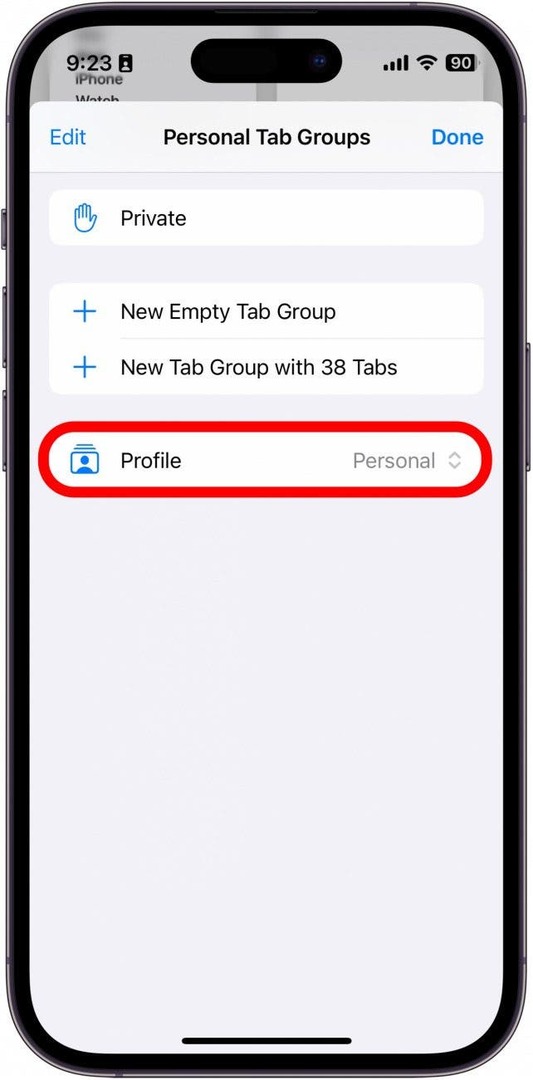
- Koppintson az újonnan létrehozott profilra. Ennél a példánál megérintném Munka.
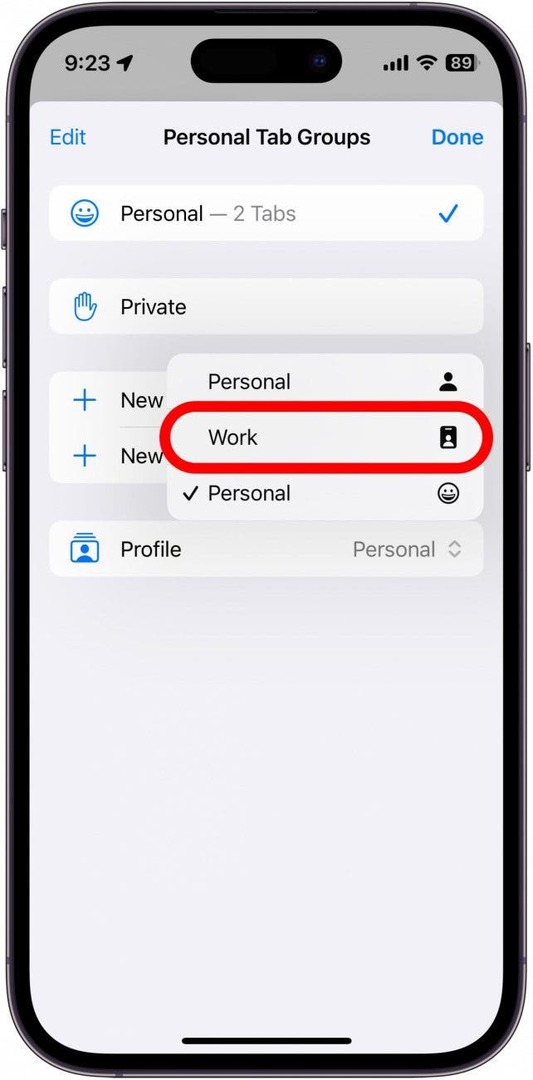
Mostantól különböző profilokat hozhat létre a különböző tevékenységekhez vagy napszakokhoz. A profilok szinkronizálódnak az iPaddel és a Mac-del is, feltéve, hogy mindkét eszközön a legújabb szoftver fut.